客服热线
186-8811-5347、186-7086-0265
官方邮箱
contactus@mingting.cn
添加微信
立即线上沟通

客服微信
详情请咨询客服
客服热线
186-8811-5347、186-7086-0265
官方邮箱
contactus@mingting.cn
2022-06-30 来源:金山毒霸文档/文件服务作者:办公技巧
怎么在
步骤
如图所示的.txt文本,我们要把这个文本导入到EXCEL工作表中。
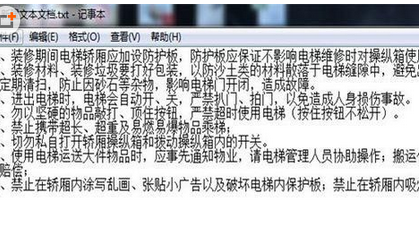
打开excel,点“数据” ,找到“导入外部数据”菜单,点“导入外部数据”,出现下拉菜单,找到“导入数据”。

点“导入数据”,出现一个“选取数据源”的窗口,然后选中要导入的文本,点打开。
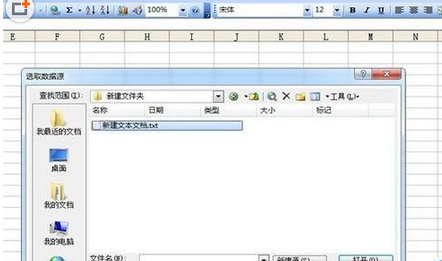
出现“文本导入向导-3步骤之1”对话框,在对话框中点“分隔符号”选项,点“下一步”。
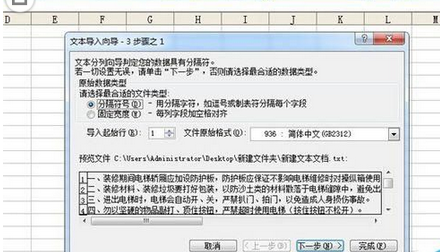
出现“文本导入向导-3步骤之2”对话框,在对话框中点“连续分隔符号视为单个处理”选项,点“下一步”。

出现“文本导入向导-3步骤之3”对话框,在对话框中点“列数据格式”组合框中选中“文本”,然后点“完成。
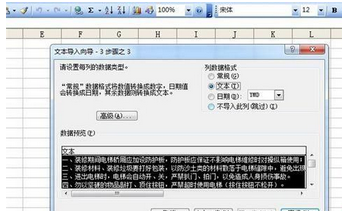
出现一个“导入数据”窗口,点“新建工作表”,点确定。
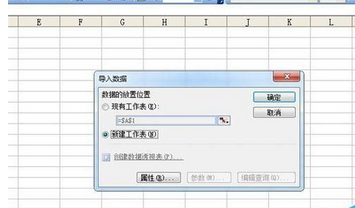
这时候我们在Excel工作表格中,就可以看到导入的.txt文本了,且排列整齐。
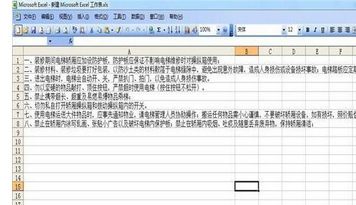
以上就是怎么在excel表格中导入txt文件的方法了,大家都学会了吗?
最后,小编给您推荐,如您遇到什么电脑问题无法解决,可使用金山毒霸电脑医生1对1服务,我们会有专业的电脑工程师为您解决问题。
上一篇:如何快速选中表格中有内容的